Veliki broj korisnika susreo se sa poteškoćama pri korišćenju kamere, jer je ista već bila u upotrebi od strane druge aplikacije. Ovaj problem se manifestuje kada pokušavaju da pristupe kameri putem Skype-a ili sličnih aplikacija. Problem se javlja kako na integrisanim, tako i na eksternim kamerama, i to na različitim verzijama operativnog sistema Windows, uključujući verzije 7, 8.1, 10 i 11. Preciznije, ovaj problem se često javlja nakon ažuriranja operativnog sistema Windows 20H2. Problem da kameru koristi druga aplikacija nije karakterističan samo za jednu konkretnu aplikaciju, već može biti uzrokovan različitim faktorima na vašem računaru. U ovom uputstvu, predstavićemo vam efikasne metode koje će vam pomoći da rešite ovaj problem.
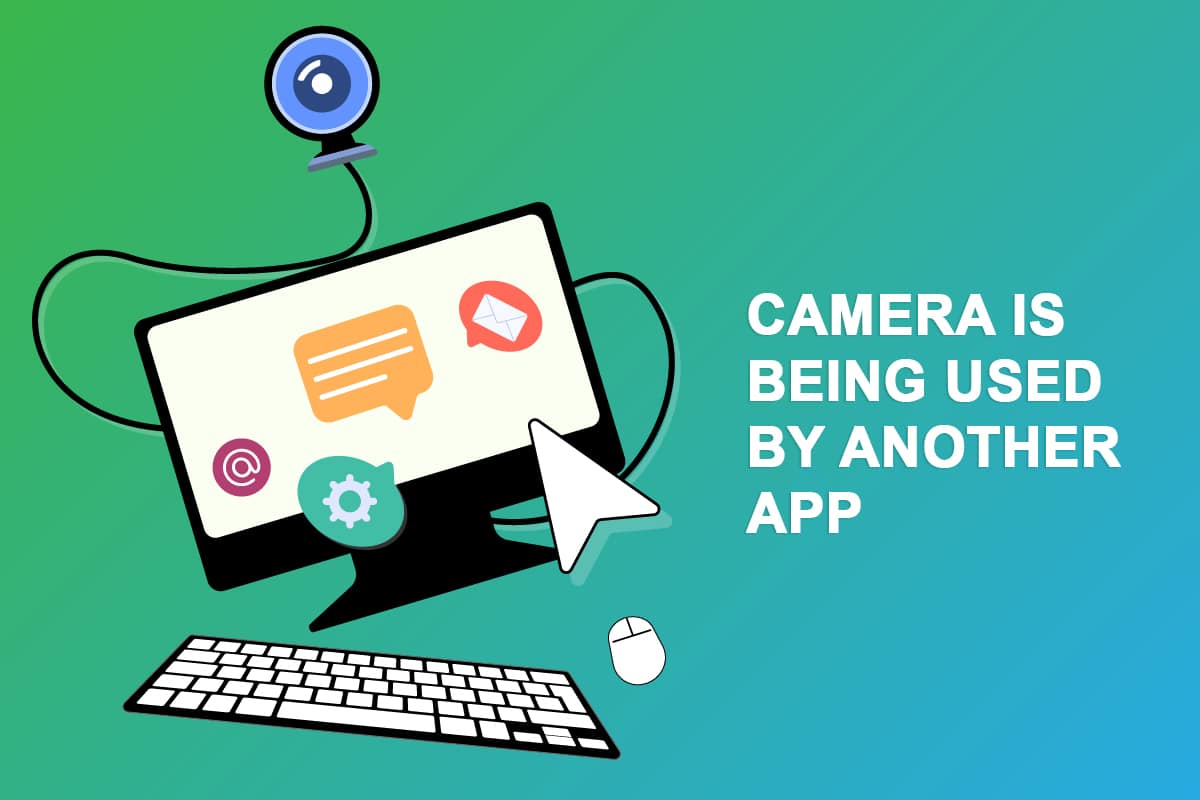
Rešavanje problema sa kamerom koju koristi druga aplikacija na Windows 10
Postoji nekoliko razloga koji mogu doprineti da kamera bude zauzeta od strane druge aplikacije. Savetujemo vam da pažljivo analizirate ove razloge kako biste odabrali adekvatne metode za rešavanje problema.
- Nedostajući, zastareli ili nekompatibilni drajveri za kameru.
- Oštećeni fajlovi ili keš aplikacija kamere koji nisu kompatibilni sa vašim operativnim sistemom.
- Pristup kameri nije pravilno odobren na vašem Windows 10 računaru.
- Antivirusni programi mogu ograničiti pristup kameri.
- Oštećena aplikacija kamere.
- Drugi programi na računaru koji koriste kameru.
- Neodgovarajuća podešavanja kamere.
- Windows Defender zaštitni zid blokira pristup kameri.
- Sigurnosne funkcije web kamere doprinose pojavi greške.
Nakon detaljnog istraživanja tehničkih foruma, analizirali smo različite pristupe rešavanju ovog problema, kako bismo vam ponudili najefikasnija rešenja.
Metod 1: Zatvaranje programa koji koriste kameru
Važno je napomenuti da samo jedna aplikacija može istovremeno koristiti kameru na vašem uređaju. Ukoliko sumnjate da druge aplikacije koriste kameru, preporučujemo da zatvorite sve aplikacije koje rade u pozadini. Možete to učiniti pojedinačnim zatvaranjem aplikacija ili koristeći Task Manager. Za detaljna uputstva, pogledajte naš vodič o tome kako da završite procese u operativnom sistemu Windows 10.
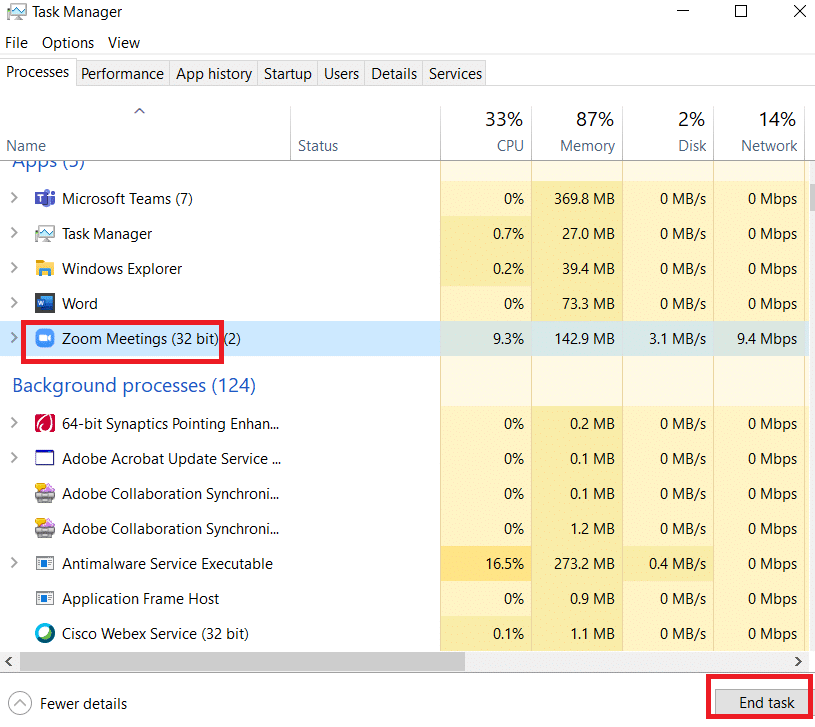
Pored toga, savetujemo vam da onemogućite programe koji se automatski pokreću prilikom podizanja sistema. Za detaljnije uputstvo kako to učiniti, pogledajte naš vodič o 4 načina da onemogućite pokretanje programa u operativnom sistemu Windows 10.
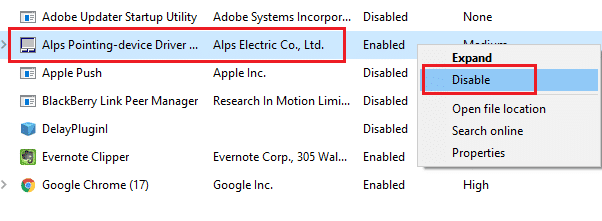
Metod 2: Omogućavanje pristupa kameri
Ako se susrećete sa problemom da kameru koristi druga aplikacija na vašem Windows 10 računaru, postoji mogućnost da pristup kameri nije pravilno odobren. Ovaj problem se jednostavno rešava omogućavanjem pristupa kameri u postavkama operativnog sistema Windows. Evo nekoliko koraka kako to da uradite:
1. Pokrenite Windows podešavanja istovremenim pritiskom tastera Windows + I.
2. Izaberite opciju „Privatnost“, kao što je prikazano na slici.
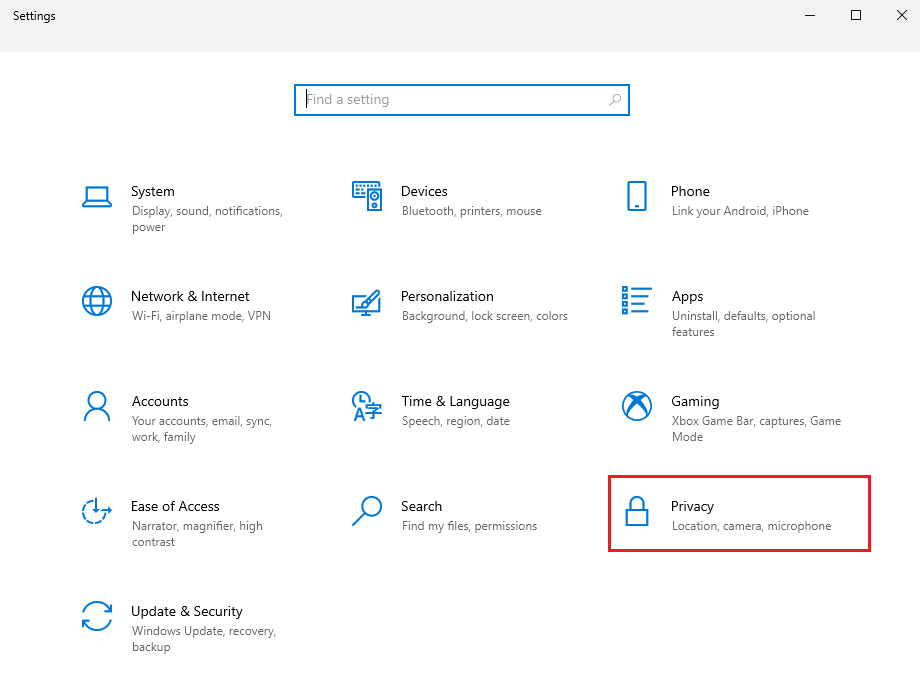
3. U levom meniju pronađite i izaberite opciju „Kamera“.
Napomena: Proverite da li je opcija „Dozvoli aplikacijama da pristupe kameri“ uključena, kao što je prikazano na slici.
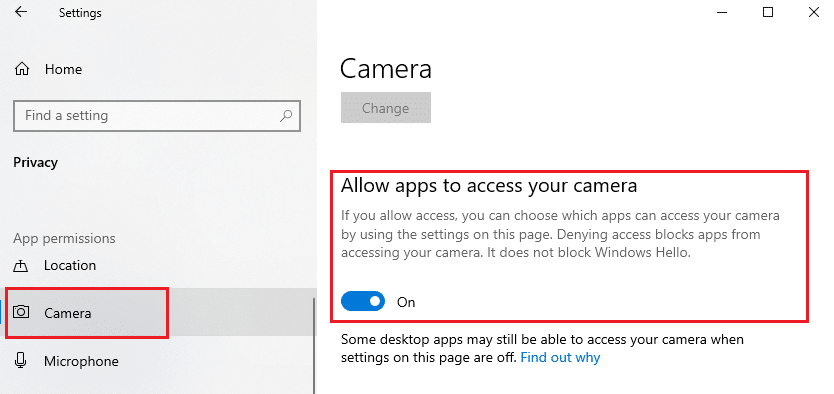
Metod 3: Pokretanje alata za rešavanje problema sa hardverom i uređajima
Ukoliko vaš Windows 10 računar ima problema sa hardverom, lako ih možete rešiti pokretanjem alata za rešavanje problema sa hardverom i uređajima. Ovaj alat automatski rešava sve probleme koje identifikuje. Na primer, ako postoje oštećene postavke, ovaj alat će automatski da ih popravi. Za detaljna uputstva, pratite naš vodič o rešavanju problema sa hardverom i uređajima.
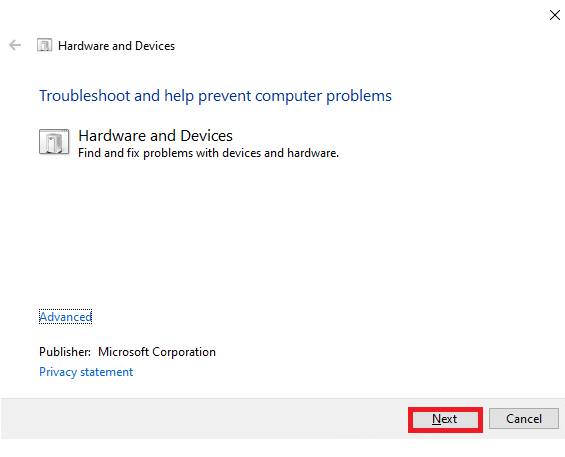
Nakon što primenite sve predložene korake, proverite da li je problem sa kamerom rešen.
Metod 4: Omogućavanje drajvera za kameru
Ukoliko ste slučajno onemogućili web kameru ili kameru u podešavanjima uređaja, suočićete se sa problemom da kameru koristi druga aplikacija. Stoga, ako ste onemogućili web kameru, ponovo je omogućite, prateći uputstva u nastavku.
1. Pritisnite taster Windows i ukucajte „Device Manager“ (Upravljač uređajima). Zatim, kliknite na „Otvori“.
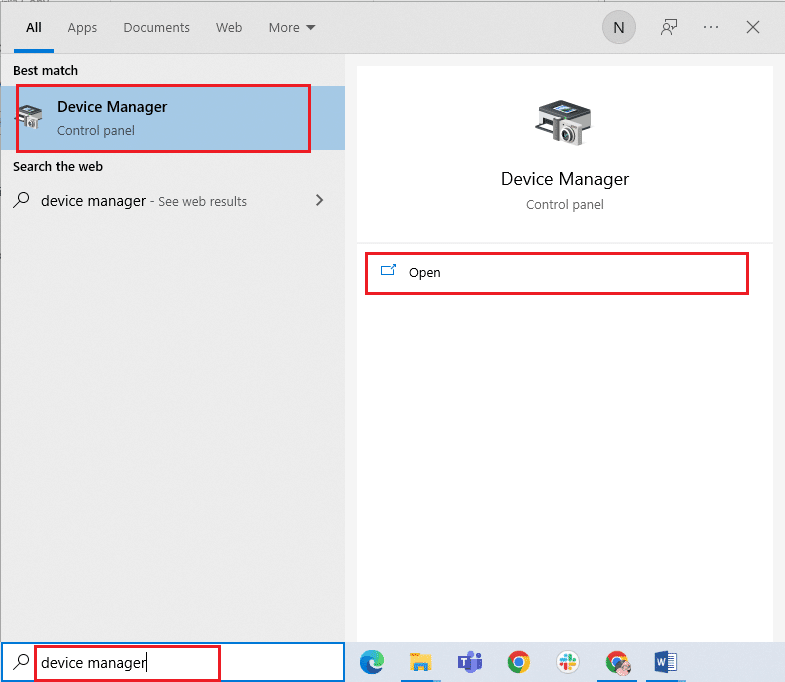
2. Kada se otvori prozor Upravljača uređajima, dvaput kliknite na odeljak „Kamere“ kako biste ga proširili.
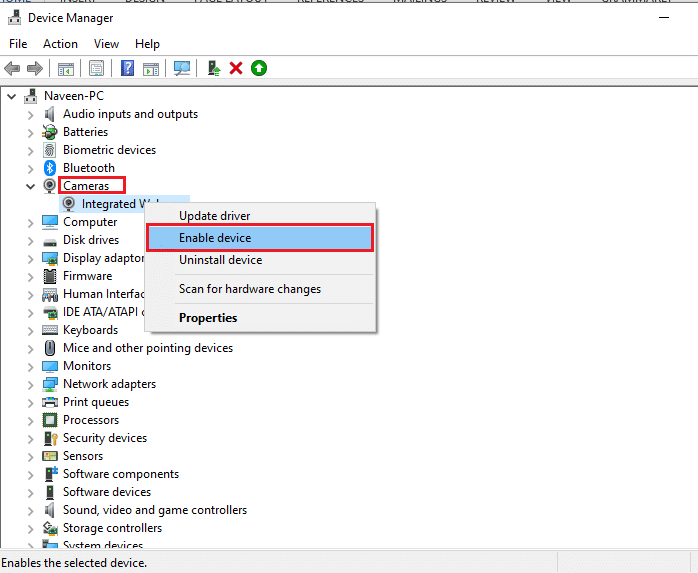
3. Desnim klikom miša na uređaj kamere, izaberite opciju „Enable device“ (Omogući uređaj).
Metod 5: Pokretanje skeniranja na malver
Stručnjaci iz Microsoft-a preporučuju redovno skeniranje računara kako biste ga zaštitili od pretnji. Ukoliko su virusi ili malveri prisutni na vašem računaru, to može sprečiti normalno funkcionisanje spoljašnjih i unutrašnjih hardverskih uređaja. Zato, savetujemo da skenirate vaš računar, prateći uputstva u našem vodiču „Kako da pokrenem skeniranje na viruse na svom računaru?“.
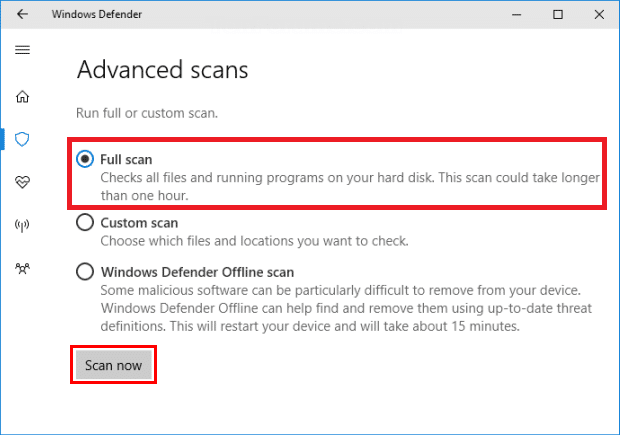
Takođe, ukoliko želite da uklonite malver sa vašeg računara, pogledajte naš vodič „Kako ukloniti zlonamerni softver sa računara u operativnom sistemu Windows 10“.
Metod 6: Ažuriranje Windows-a
Ukoliko postoje greške u operativnom sistemu, one se mogu popraviti samo kroz ažuriranje Windows-a. Microsoft redovno objavljuje ažuriranja kako bi ispravio greške, što može rešiti i problem sa kamerom koju koristi druga aplikacija. Uverite se da je vaš Windows operativni sistem ažuriran i da nema čekanja za instalaciju novih ažuriranja. Pratite naš vodič „Preuzimanje i instaliranje najnovijeg ažuriranja za Windows 10“.

Nakon ažuriranja operativnog sistema Windows, proverite da li možete da pristupite kameri.
Metod 7: Onemogućavanje Windows zaštitnog zida
Ponekad Windows Defender zaštitni zid može blokirati pristup kameri iz sigurnosnih razloga. Ukoliko je kamera blokirana od strane zaštitnog zida, morate je omogućiti ili privremeno onemogućiti zaštitni zid. Ako niste sigurni kako da onemogućite zaštitni zid, naš vodič „Onemogućavanje Windows 10 zaštitnog zida“ će vam pomoći u tome.
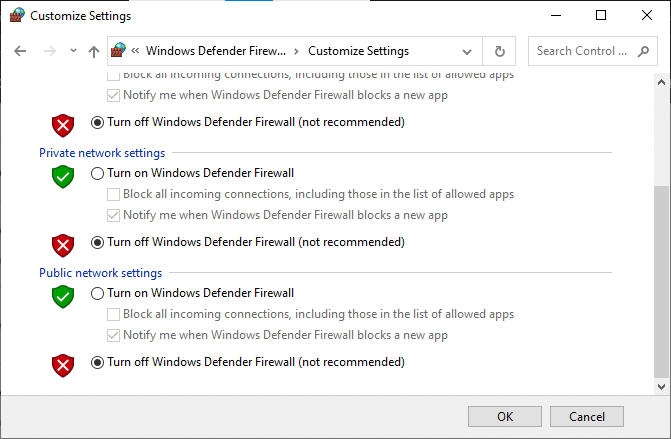
Nakon što pristupite kameri, obavezno ponovo omogućite zaštitni zid, jer računari bez zaštite su uvek pod rizikom.
Metod 8: Ažuriranje ili vraćanje drajvera za kameru
Ukoliko na vašem računaru postoje nekompatibilni ili zastareli drajveri za kameru, suočićete se sa problemom da kameru koristi druga aplikacija. Da biste rešili ovaj problem, ažurirajte drajvere za kameru, ili ih vratite na prethodnu verziju, ako je potrebno.
Opcija I: Ažuriranje drajvera
1. U Windows 10 pretrazi ukucajte „Device Manager“ i kliknite na „Otvori“.
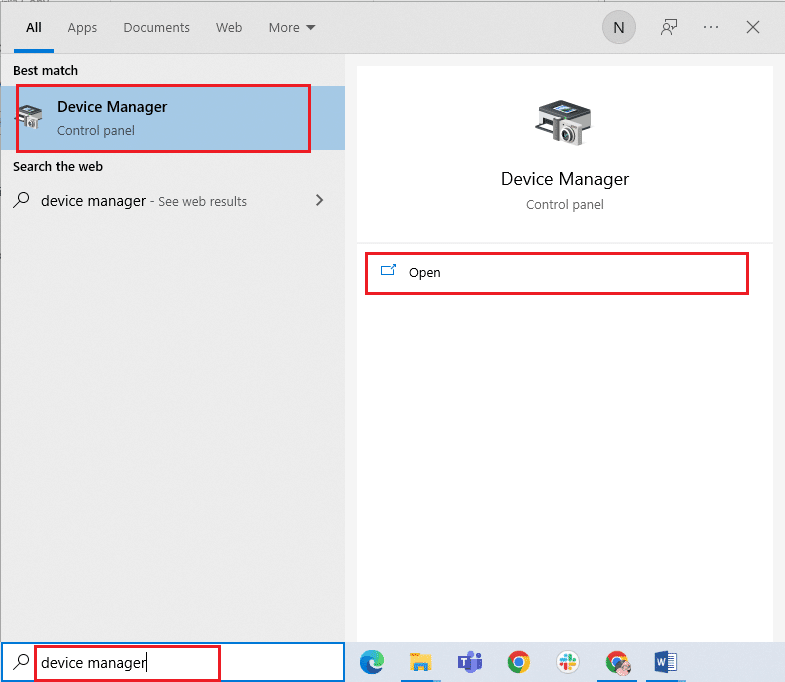
2. Zatim, dvaput kliknite na „Kamere“ da biste proširili opciju.
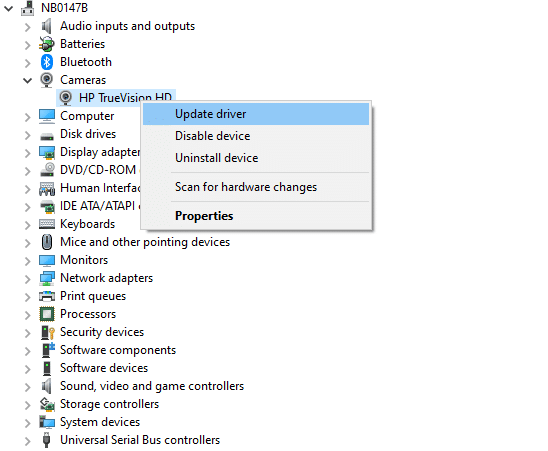
3. Desnim klikom miša na vaš drajver (na primer HP TrueVision HD), izaberite „Ažuriraj drajver“.
4. Sada kliknite na „Automatski traži drajvere“. Ovo će automatski identifikovati i instalirati odgovarajuće drajvere.
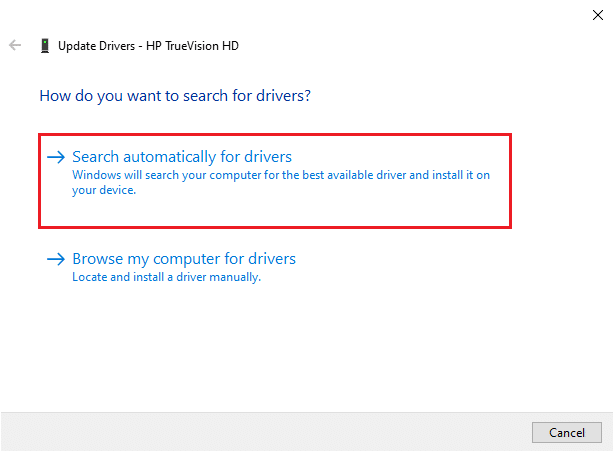
5A. Ukoliko postoje ažuriranja koja čekaju instalaciju, ažuriranje će biti uspešno.
5B. Ukoliko su drajveri već ažurirani, dobićete poruku „Najbolji drajveri za vaš uređaj su već instalirani“.
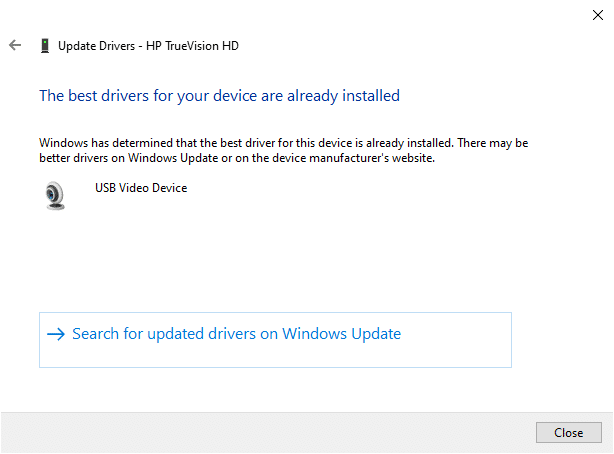
6. Zatvorite prozor i ponovo pokrenite računar.
Opcija II: Vraćanje drajvera na prethodnu verziju
1. Kao i ranije, otvorite „Upravljač uređajima“ i proširite odeljak „Kamere“.
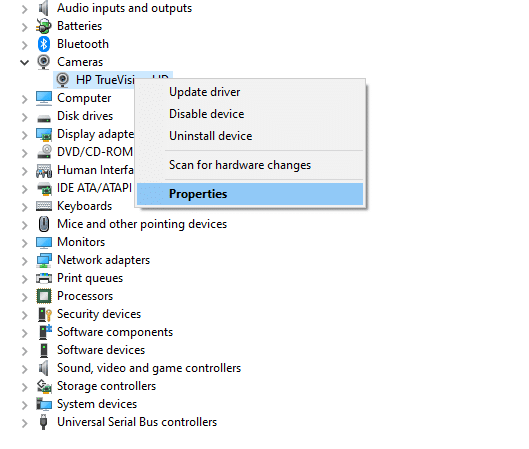
2. Desnim klikom miša na drajver, izaberite opciju „Svojstva“.
3. Pređite na karticu „Drajver“ i kliknite na dugme „Vrati drajver“ („Roll Back Driver“).
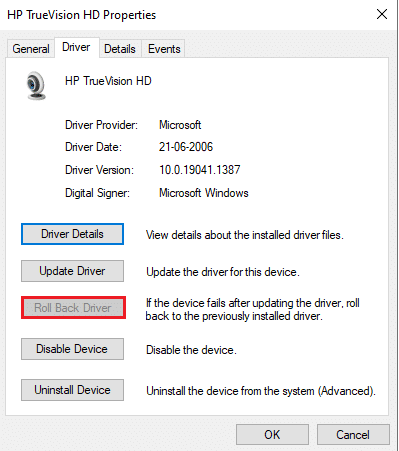
4. Kliknite na „OK“ da biste sačuvali promene.
5. Na kraju, kliknite na „Da“ kada se pojavi poruka i ponovo pokrenite računar. Sada bi trebalo da možete da pristupite kameri.
Metod 9: Ažuriranje aplikacija
Važno je da sve aplikacije povezane sa Microsoft Store-om budu ažurirane na najnoviju verziju. Ovo će osigurati da su sve povezane aplikacije najnovije, čime će se rešiti problem sa kamerom koju koristi druga aplikacija. Sledite korake u nastavku.
1. U pretrazi ukucajte „Microsoft Store“ i kliknite na „Otvori“.
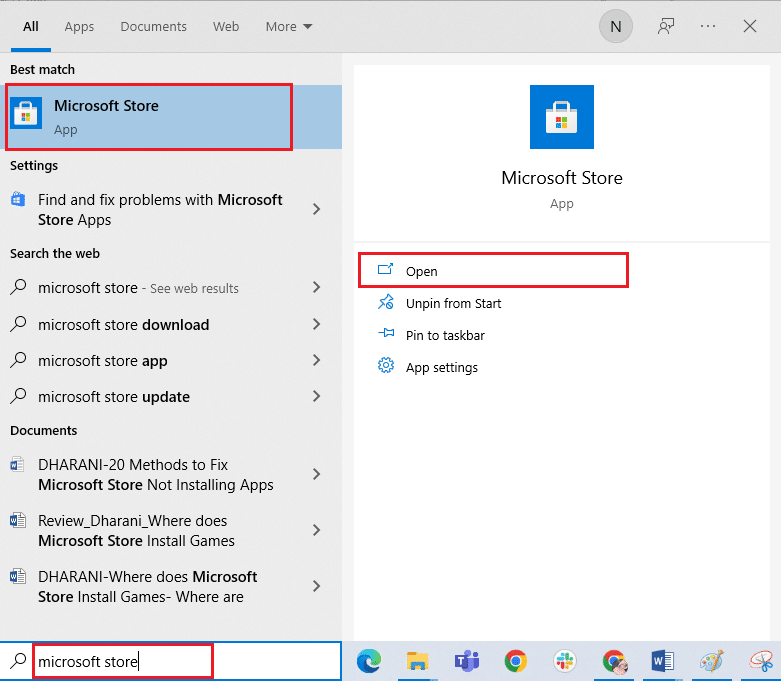
2. U prozoru Microsoft Store-a, kliknite na ikonicu „Biblioteka“, kao što je prikazano.
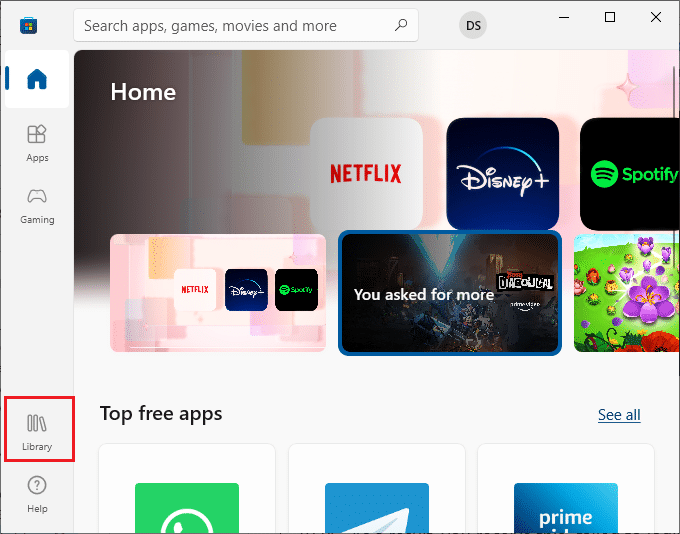
3. Sada kliknite na dugme „Preuzmi ažuriranja“ („Get updates“), kao što je prikazano.
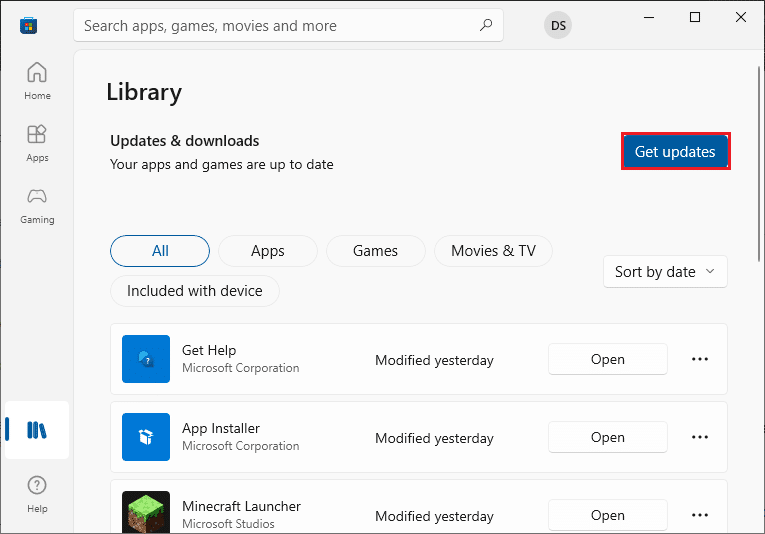
4. Zatim kliknite na dugme „Ažuriraj sve“ („Update all“).
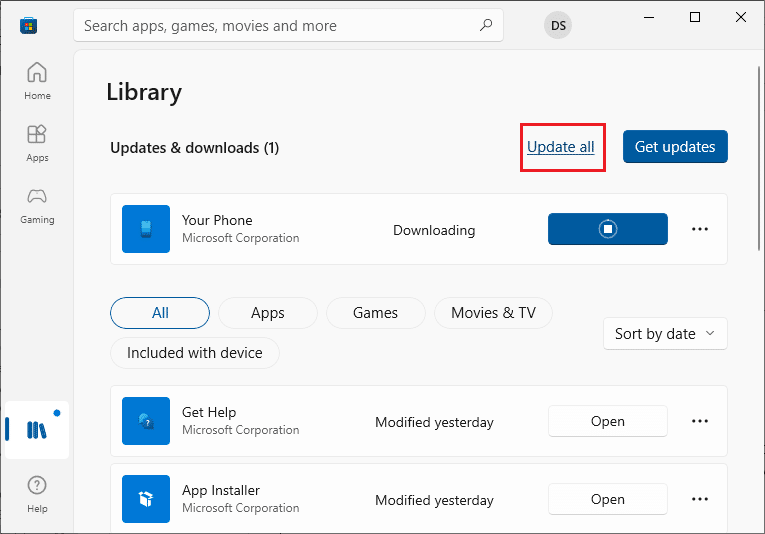
5. Sačekajte dok ne dobijete informaciju da su sve aplikacije i igre ažurirane.
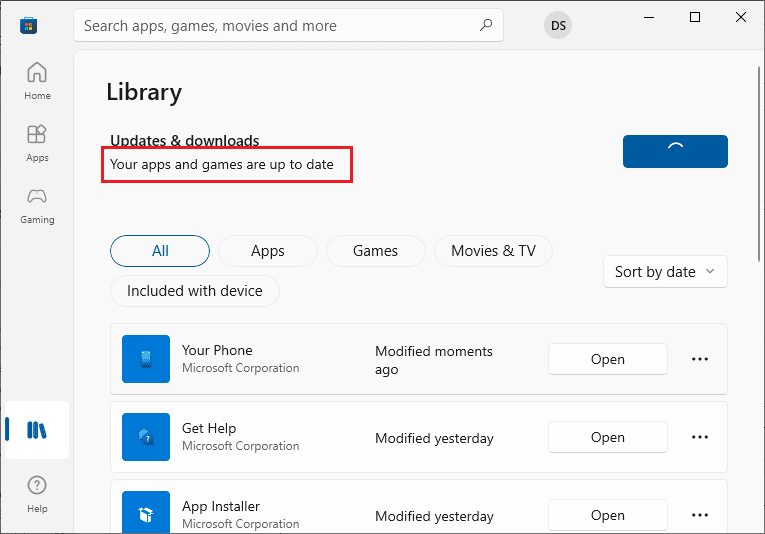
Nakon što su aplikacije ažurirane, proverite da li ste rešili problem.
Metod 10: Ponovna instalacija problematičnih aplikacija
Za probleme koji su vezani za aplikacije, a uzrokuju da kameru koristi druga aplikacija, jedina opcija je da ih ponovo instalirate. Evo kako da ponovo instalirate aplikacije u Microsoft Store-u.
Napomena: U ovom vodiču, Zoom je uzet kao primer.
1. U pretrazi ukucajte „Control Panel“ i kliknite na „Otvori“.
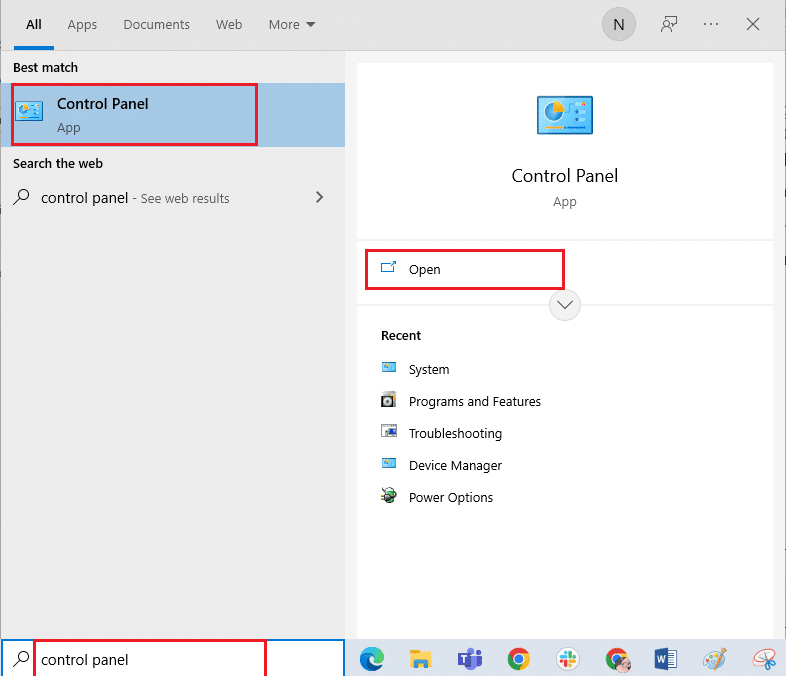
2. Promenite „View by“ u „Large icons“ i kliknite na opciju „Programs and Features“.
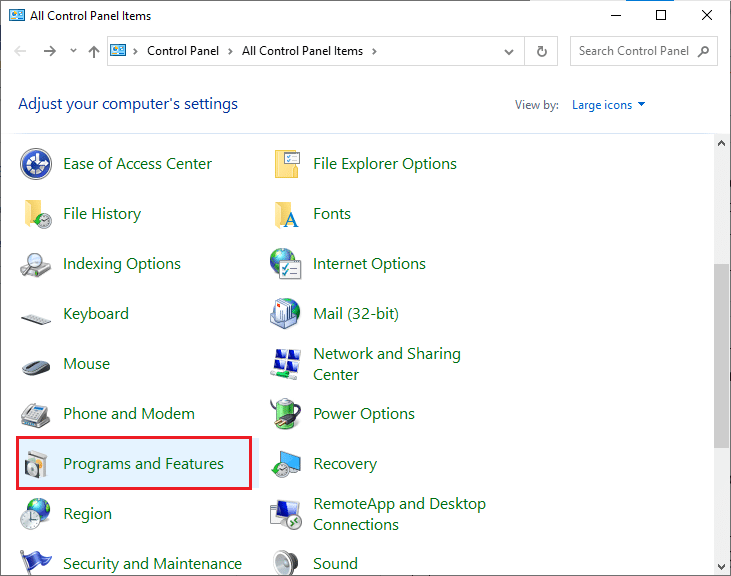
3. Sada kliknite na Zoom, a zatim izaberite opciju „Deinstaliraj“.
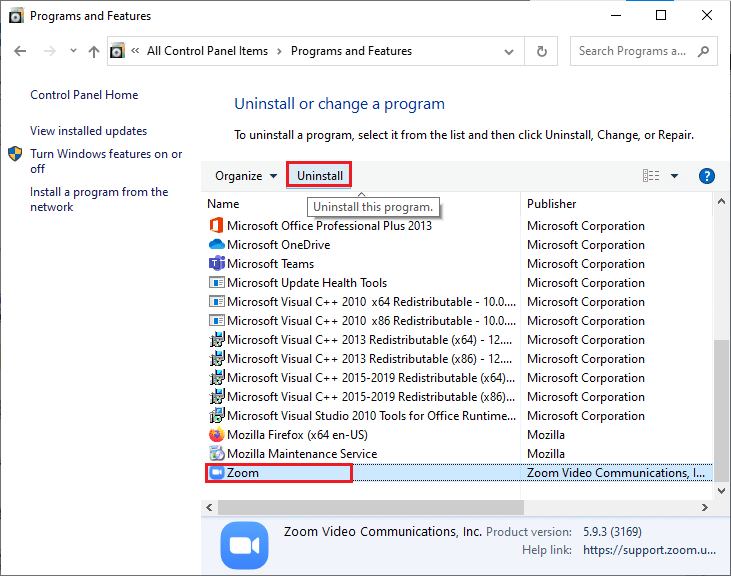
4. Potvrdite zahtev ukoliko se pojavi i ponovo pokrenite računar nakon što je aplikacija deinstalirana.
5. Preuzmite Zoom sa zvaničnog sajta.
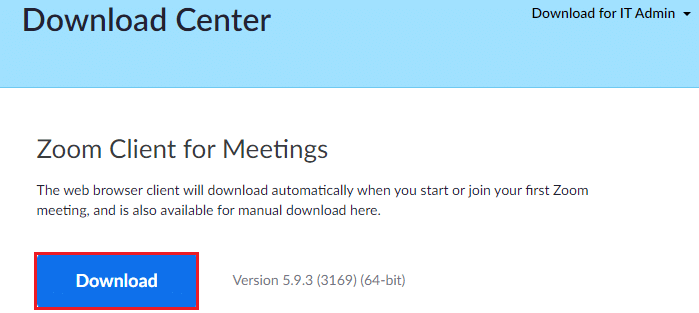
6. Sada idite u „Moja preuzimanja“ i pokrenite instalacioni fajl „ZoomInstaller“. Sačekajte da se aplikacija instalira na računar. Sada možete pristupiti kameri u novoinstaliranoj aplikaciji.
Metod 11: Ponovna registracija kamere
Ukoliko vam nijedan od gore navedenih metoda nije pomogao, pokušajte da ponovo registrujete kameru. Postoje dva načina da uradite ovo.
Opcija I: Preko Windows PowerShell-a
1. U pretrazi ukucajte „PowerShell“ i kliknite na „Pokreni kao administrator“.
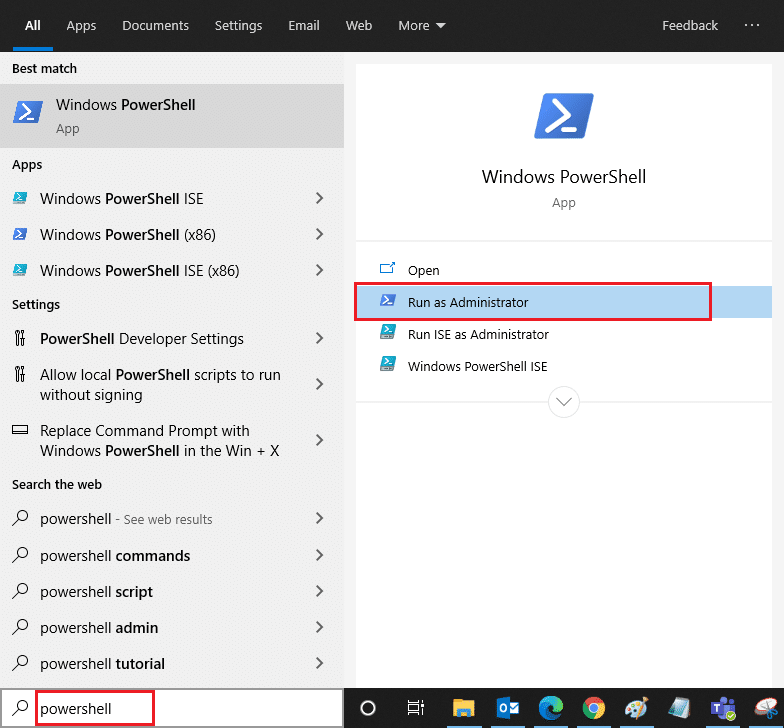
2. Zatim ukucajte sledeću komandu i pritisnite taster Enter.
Get-AppxPackage -allusers Microsoft.WindowsCamera | Foreach {Add-AppxPackage -DisableDevelopmentMode -Register "$($_.InstallLocation)AppXManifest.xml"}
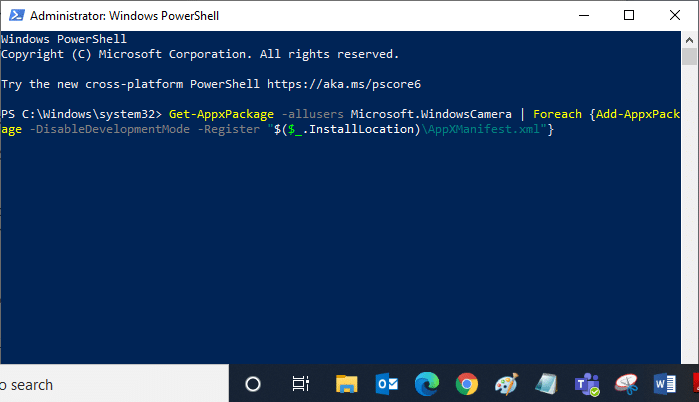
3. Sačekajte da se izvršavanje završi i proverite da li je problem sa kamerom rešen.
Opcija II: Preko „Upravljača uređajima“
1. Otvorite Upravljač uređajima preko Windows trake za pretragu.
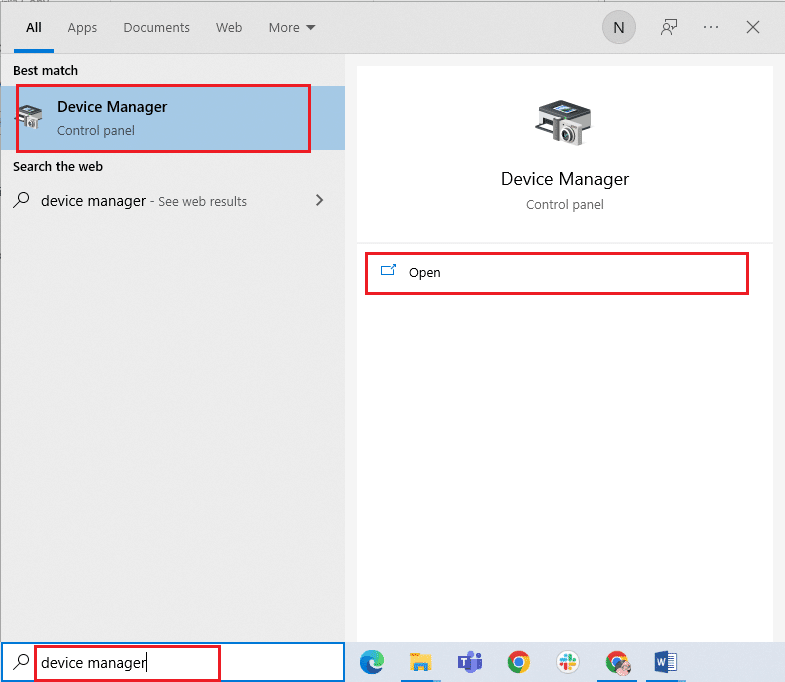
2. Proširite odeljak „Kamere“ dvostrukim klikom.
3. Desnim klikom na drajver kamere (npr. HP TrueVision HD) izaberite „Deinstaliraj uređaj“.
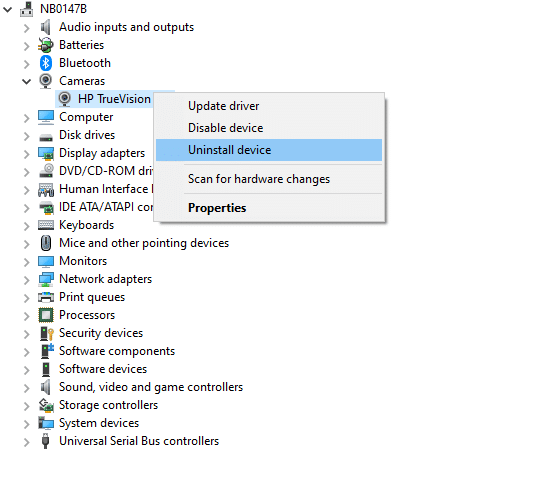
4. Sada, idite na karticu „Akcija“ i izaberite „Skeniraj promene hardvera“.
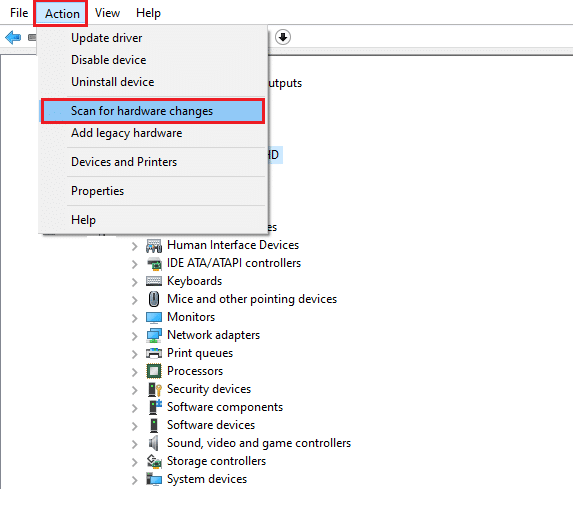
Metod 12: Resetovanje aplikacije kamere
Možete pokušati da resetujete aplikaciju kamere kako biste rešili problem. Sledite uputstva u nastavku.
1. Pritisnite taster Windows, ukucajte „Kamera“ i kliknite na „Podešavanja aplikacije“.
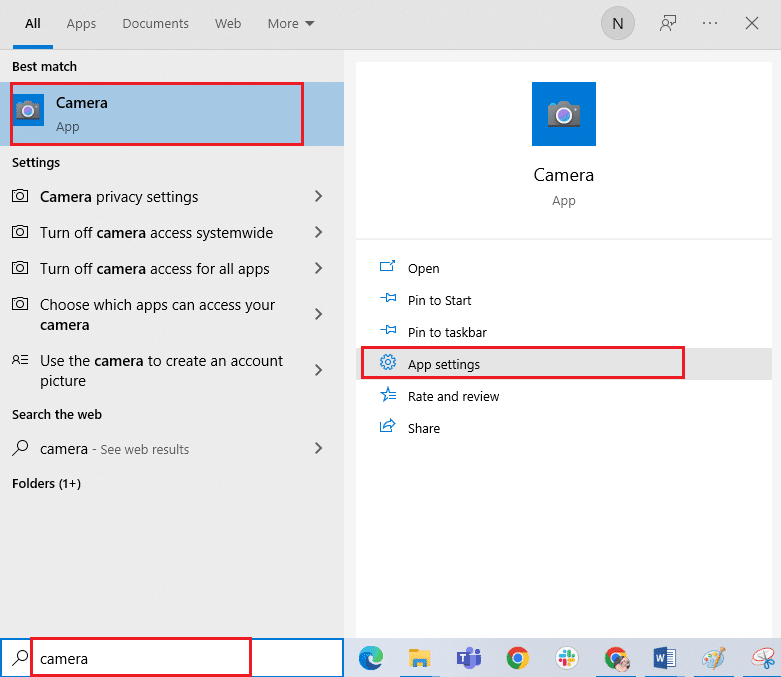
2. Zatim kliknite na opciju „Reset“ kao što je prikazano.
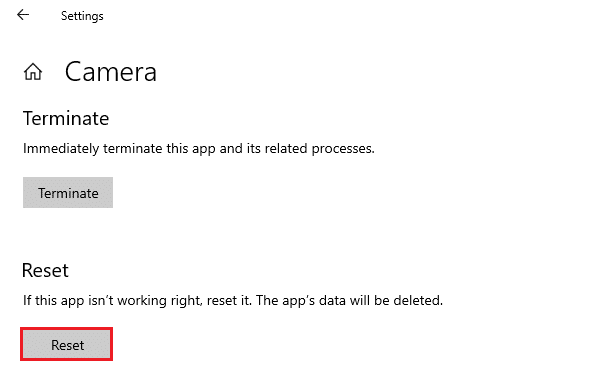
3. Zatim potvrdite zahtev klikom na „Reset“.
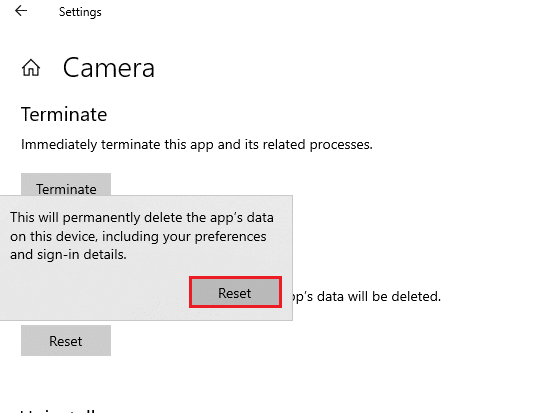
Metod 13: Izvršavanje vraćanja sistema na prethodno stanje
Ukoliko postoje nekompatibilne Windows nadogradnje, računar neće raditi kako treba. Stoga, vratite računar u stanje kada je sve funkcionisalo u redu. Za detaljna uputstva pogledajte naš vodič „Kako da koristite vraćanje sistema na Windows 10“.
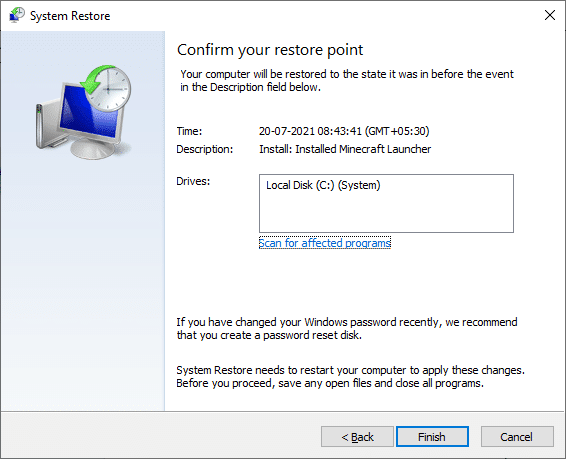
Nakon što vratite računar na prethodno stanje, proverite da li možete da koristite kameru.
Metod 14: Čista instalacija Windows 10
Ukoliko nijedan od navedenih metoda ne pomogne, neophodna je čista instalacija operativnog sistema Windows. Da biste to uradili, pratite korake iz našeg vodiča „Čista instalacija operativnog sistema Windows 10“.
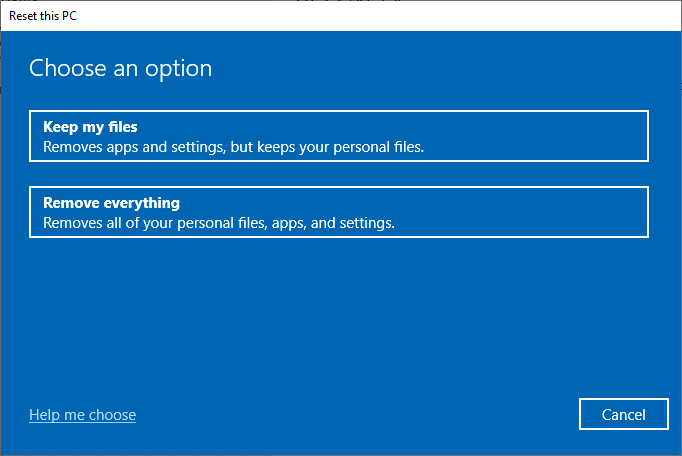
***
Nepristupačnost kamere može biti frustrirajuća, posebno tokom sastanaka. Nadamo se da će vam ove metode pomoći da rešite problem sa kamerom koju koristi druga aplikacija na vašem Windows 10 operativnom sistemu. Nastavite da nas posećujete za još sjajnih saveta i trikova, i slobodno ostavite svoje komentare ispod. Takođe, ako imate bilo kakvih pitanja ili sugestija u vezi sa ovim člankom, slobodno ih ostavite u odeljku za komentare.